Die Rdiffweb-App bietet eine vereinfachte Webschnittstelle für die einfache Verwaltung von rdiff-backup, einer Software, die robuste automatische Backups von einem Linux-Computer (Client) auf einen anderen Linux-Computer (Server) mithilfe von Secure Shell (SSH) bietet und so Ihren Speicherplatz maximiert. Das kostenlose Open-Source-Onlinetool spart Zeit beim Zugriff auf rdiff-Backup-Archive, beim Wiederherstellen von Daten und beim Verwalten von Administratoren. Kürzlich erhielt rdiff-backup ein größeres Update mit einer Vielzahl neuer Funktionen, als es zu Python 3 migriert wurde.
In diesem Artikel zeige ich Ihnen eine grundlegende Methode zum Einrichten von rdiff-backup mit Rdiffweb. Bevor Sie beginnen, sollten Sie über ausreichende Netzwerkgrundlagen verfügen, um die IP-Adresse eines Linux-Computers zu identifizieren und eine SSH-Verbindung einzurichten.
Installieren Sie rdiff-backup und Rdiffweb auf einem Server
Zuerst müssen Sie rdiff-backup und Rdiffweb auf dem Server installieren. Da es kein .deb- oder .rpm-Paket gibt, müssen Sie Rdiffweb mit pip installieren , installieren Sie also pip, falls es nicht bereits auf Ihrem Server vorhanden ist. Starten Sie dann die Installation.
Unter Fedora, RHEL oder CentOS:
$ sudo yum install epel-release
$ sudo yum install python3-devel openldap-devel rdiff-backup gcc python3-pip openssh-server
$ pip3 install -U rdiffweb
Unter Debian, Ubuntu oder ähnlichem:
sudo apt update
sudo apt install python3-dev libldap2-dev libsasl2-dev rdiff-backup build-essential curl python3-pip openssh-server-server
pip3 install -U rdiffweb
Schließen Sie die Einrichtung ab und starten Sie neu
Standardmäßig sucht Rdiffweb nach einer Konfiguration in /etc/rdiffweb/rdw.conf , und es wird nicht gestartet, wenn diese Datei nicht existiert. Erstellen Sie daher eine Standardkonfigurationsdatei:
$ sudo mkdir -p /etc/rdiffweb
$ sudo curl -L https://gitlab.com/ikus-soft/rdiffweb/-/raw/master/rdw.conf -o/etc/rdiffweb/rdw.conf
Sie können auch eine Diensteinheit erstellen, um Rdiffweb als Dienst zu verwalten und automatisch zu starten, wenn Sie Ihren Computer neu starten:
$ sudo curl -L https://gitlab.com/ikus-soft/rdiffweb/-/raw/master/extras/systemd/rdiffweb.service -o /etc/systemd/system/rdiffweb.service
$ sudo systemctl daemon-reload
$ sudo service rdiffweb start
Verbinden Sie sich nun mit der Weboberfläche. An dieser Stelle sollten Sie über einen Browser unter http://localhost:8080 auf Rdiffweb zugreifen können .
Sie sollten die Standard-Anmeldeseite sehen, die mit /etc/rdiffweb/rdw.conf angepasst werden kann . Der Standard-Benutzername und das Passwort sind admin und admin123 ändern Sie sie sofort, um die Sicherheit Ihres Systems zu gewährleisten.
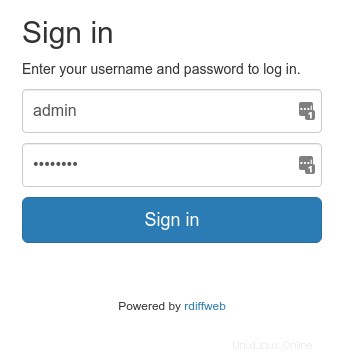
Installieren Sie rdiff-backup auf einem Client-Rechner
Durch die Verwendung von SSH können Sie die rdiff-Sicherung eines anderen Computers mit Rdiffweb verwalten. Sie müssen SSH-Zugriff auf den anderen Computer haben. Standardmäßig verwaltet Rdiffweb nicht die Konfiguration des OpenSSH-Servers, den rdiff-backup verwendet. Die Standardinstallation ist jedoch normalerweise für die grundlegende Verwendung geeignet.
Auf dem anderen Computer muss auch rdiff-backup selbst installiert sein. So installieren Sie rdiff-backup auf einem anderen Linux-Computer:
Unter Fedora, RHEL oder CentOS:
$ sudo yum install epel-release
$ sudo yum install rdiff-backup
Unter Debian, Ubuntu oder ähnlichem:
$ sudo apt update
$ sudo apt install rdiff-backup
Testen Sie Ihre SSH-Verbindung
Um ein Backup mit rdiff-backup durchzuführen, muss der SSH-Server in der Lage sein, eine SSH-Verbindung aufzubauen, die rdiff-backup als sichere Verbindung für die Datenübertragung verwenden kann. Testen Sie es, um sicherzustellen, dass es richtig funktioniert.
Rufen Sie die IP-Adresse Ihres Servers ab:
$ hostname -I
192.168.0.45
Rufen Sie den Benutzernamen ab:
$ whoami
ikus
Testen Sie die SSH-Verbindung:
ssh [email protected]
password: ******
[email protected]:~$
Wenn Sie einen Anmeldefehler erhalten, müssen Sie den Fehler suchen und beheben.
Eine SSH-Verbindung einrichten
Um die Ausführung von rdiff-backup zu erleichtern, richten Sie eine passwortlose Authentifizierung ein (passwortloses SSH).
So generieren Sie einen eindeutigen Authentifizierungsschlüssel zur Identifizierung Ihres Client-Computers:
ssh-keygen -f ~/.ssh/id_rsa -N ""
ssh-copy-id [email protected]
Testen Sie die SSH-Verbindung erneut, um sicherzustellen, dass kein Kennwort erforderlich ist. Wenn Sie bei diesem Schritt Probleme haben, überprüfen Sie, ob SSH auf Ihrem System richtig konfiguriert ist.
ssh [email protected]
ikus-192.168.0.45: $168:~$
Starten Sie eine Sicherung
Starten Sie von Ihrem Client-Computer aus eine Sicherung Ihrer Dateien auf dem Server, indem Sie die allgemeine Struktur verwenden:
rdiff-backup <source> <dest>Wo:
<source>identifiziert den Speicherort der zu sichernden lokalen Dateien<dest>identifiziert den Speicherort auf dem Server
Beispiel:rdiff-backup /home/ [email protected]:/backups/home
Standardmäßig wird Ihr Rdiffweb-Benutzer mit einem Stammverzeichnis erstellt, das als /backups identifiziert wird , das entspricht dem Ort, an dem Ihre rdiff-Backup-Dateien gespeichert sind.
Wenn Sie einen anderen Speicherort für Ihre Dateien wählen, stellen Sie sicher, dass Sie das Stammverzeichnis Ihres Benutzers in der Weboberfläche von Rdiffweb ändern. andernfalls sind Ihre Dokumente nicht sichtbar.
So definieren Sie diesen Ort:
- Gehen Sie zum Verwaltungsbereich.
- Durchsuchen Sie die Benutzerliste.
- Klicken Sie rechts auf die Schaltfläche Bearbeiten.
- Sie sollten ein Dialogfeld sehen, um die Informationen des Benutzers zu ändern.
- Ersetzen Sie den Standardwert
/backupsmit dem Pfad, in dem Ihre rdiff-Backup-Dateien gespeichert sind:- Wenn Sie ein einzelnes Repository haben, geben Sie den Pfad zu diesem Repository an.
- Wenn Sie mehrere Repositories haben, geben Sie einen übergeordneten Ordner an, der sie enthält.
- Klicken Sie dann auf Speichern, um die Änderung zu bestätigen.
Achten Sie genau auf Fehlermeldungen, die auf einen ungültigen Wert hinweisen könnten.
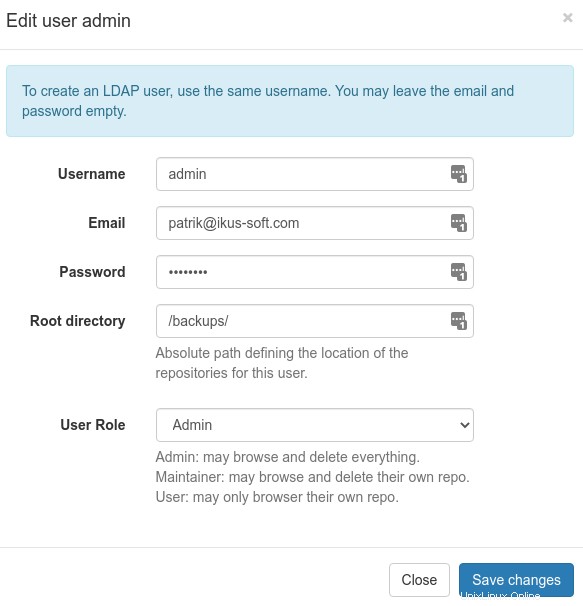
Durchsuchen Sie die Ergebnisse in Rdiffweb
An diesem Punkt sollten Sie eine funktionsfähige und zugängliche Rdiffweb-Installation unter http://192.168.0.45/ haben mit 192.168.0.45 als Ihre Serveradresse angezeigt. Sie können jetzt Ihre Sicherungsdaten durchsuchen und die Wiederherstellungsfunktion testen.
Gehen Sie zu http://192.168.0.45 in Ihrem bevorzugten Browser und bestätigen Sie Ihre Identität.
Weitere Linux-Ressourcen
- Spickzettel für Linux-Befehle
- Spickzettel für fortgeschrittene Linux-Befehle
- Kostenloser Online-Kurs:RHEL Technical Overview
- Spickzettel für Linux-Netzwerke
- SELinux-Spickzettel
- Spickzettel für allgemeine Linux-Befehle
- Was sind Linux-Container?
- Unsere neuesten Linux-Artikel
Um Ihre Daten anzuzeigen, klicken Sie einfach auf den Sicherungsordner, um den Inhalt anzuzeigen. Laden Sie die neueste Version einer Datei herunter, indem Sie direkt darauf klicken.
Wenn Ihre Daten nicht sichtbar sind, stellen Sie sicher, dass Sie Ihre Sicherungen von Ihrem Benutzerprofil aus aktualisieren.
Andere Installationsoptionen
Dies ist eine Möglichkeit, Rdiff-backup und Rdiffweb bereitzustellen; Es gibt viele andere Optionen mit höherer oder niedrigerer Komplexität, um spezifische Anforderungen zu erfüllen, z. B. Installation auf mehreren Servern, Installation mit Docker, sicherere Verwaltung von SSH-Verbindungen und weitere Verbesserungen der Robustheit und Sicherheit Ihres Systems. Sie können einen Blick in die rdiffweb-Dokumentation werfen, um mehr darüber zu erfahren, wie Sie rdiffweb konfigurieren, oder die rdiffweb Google Group abonnieren, um Neuigkeiten darüber zu erhalten.